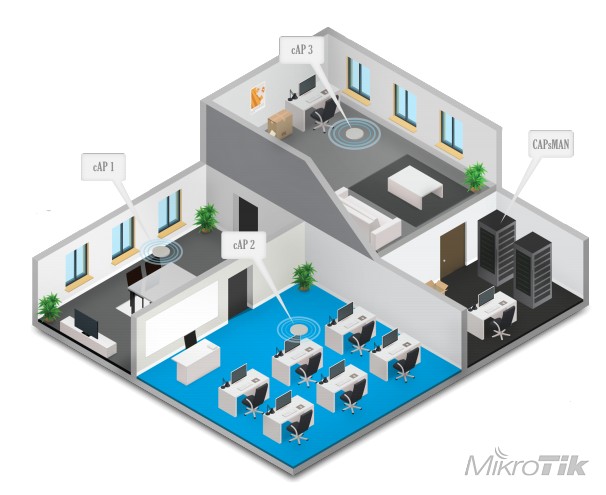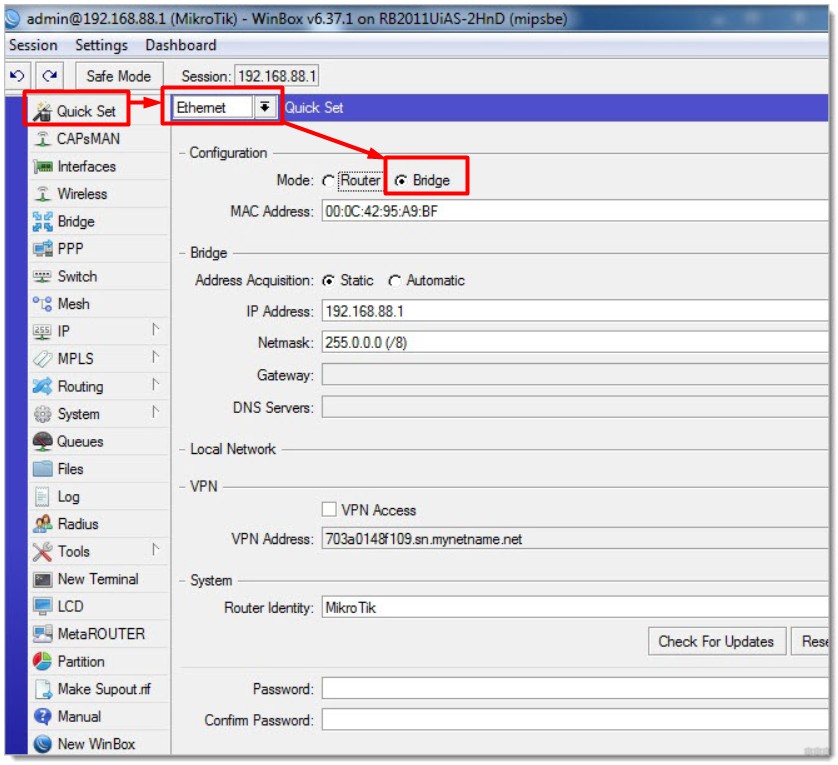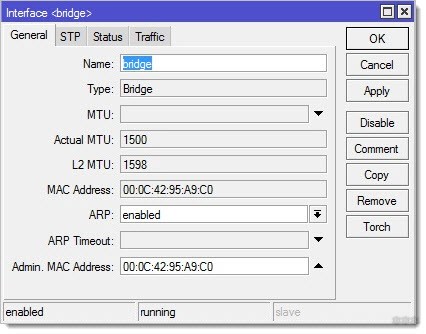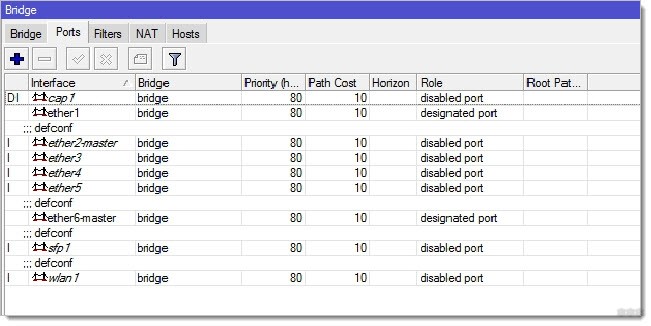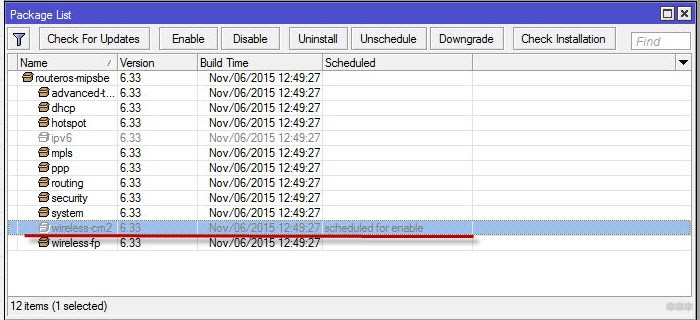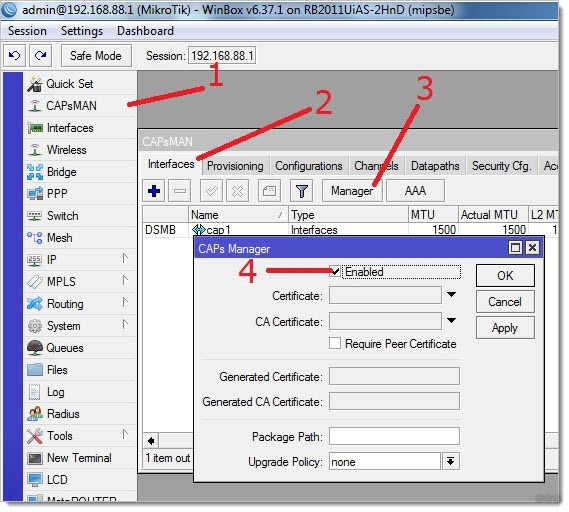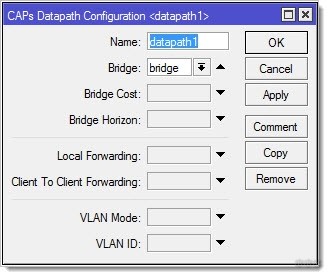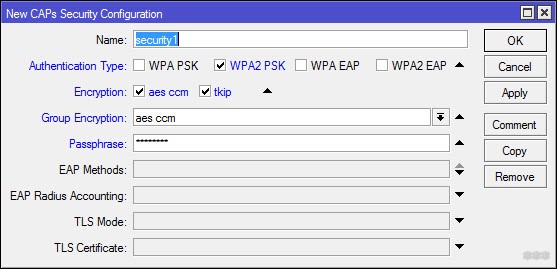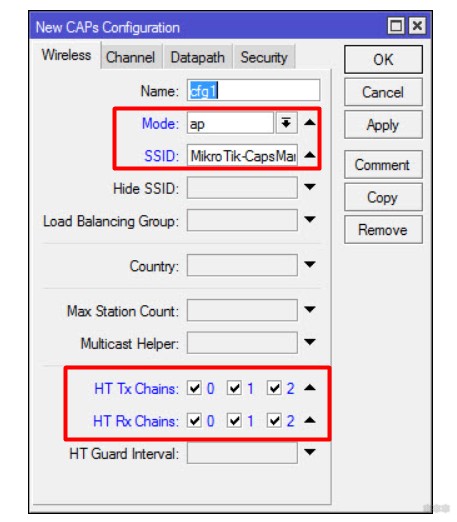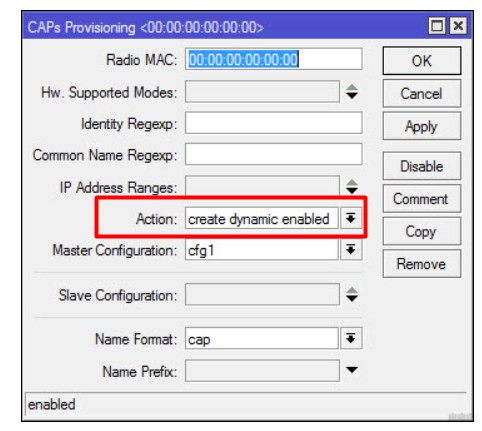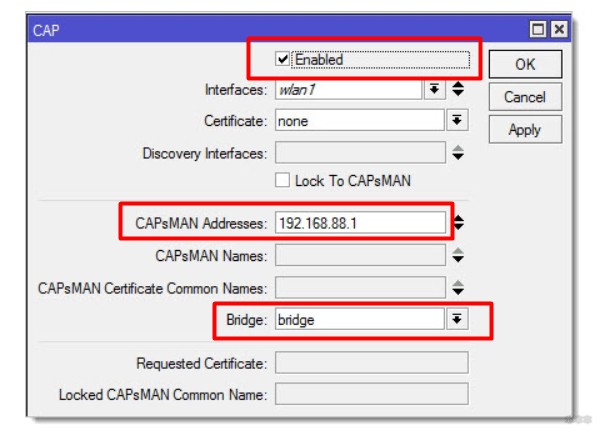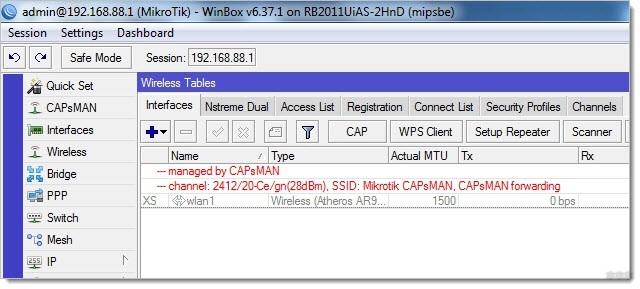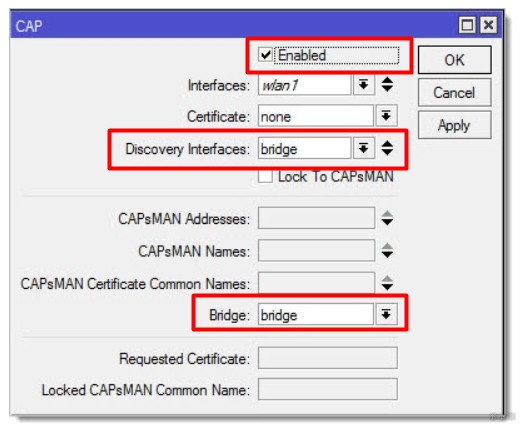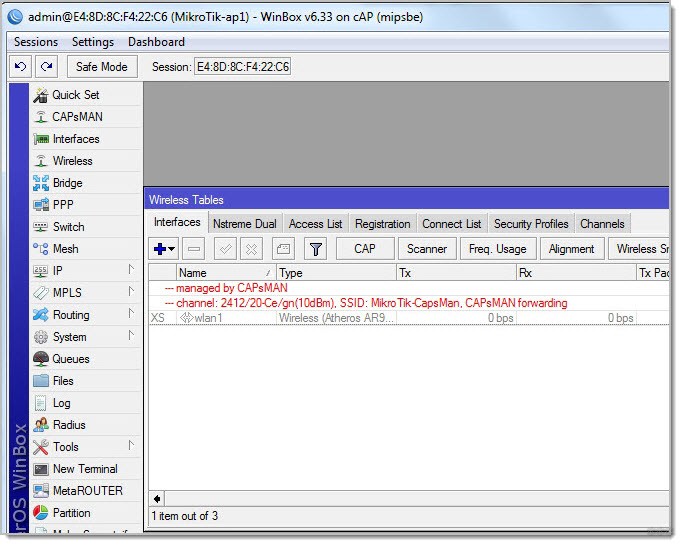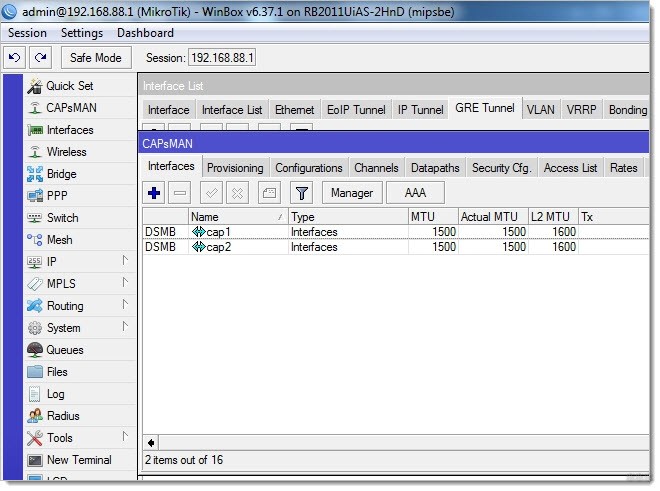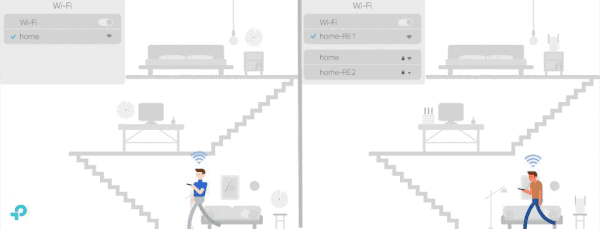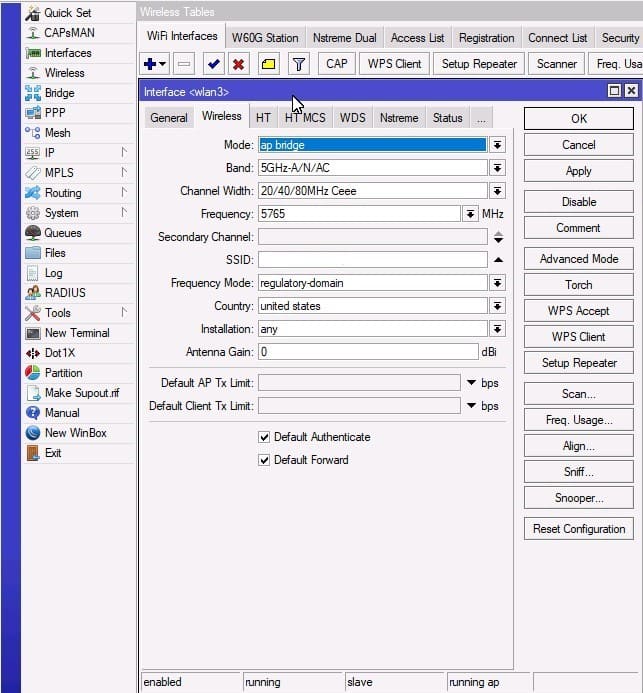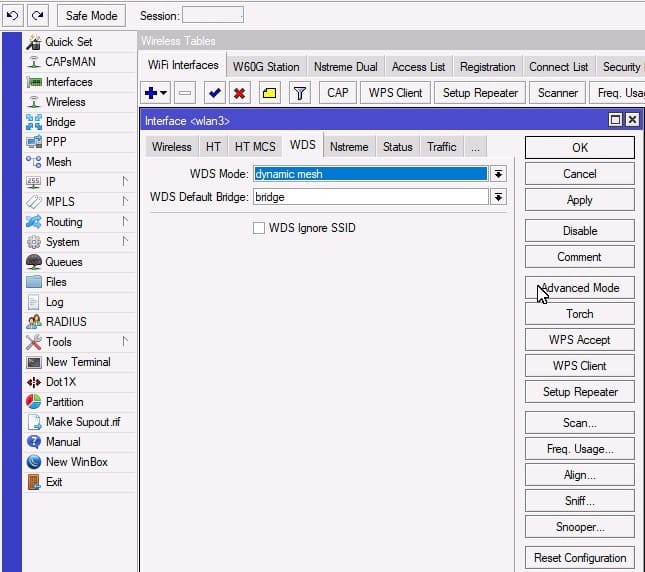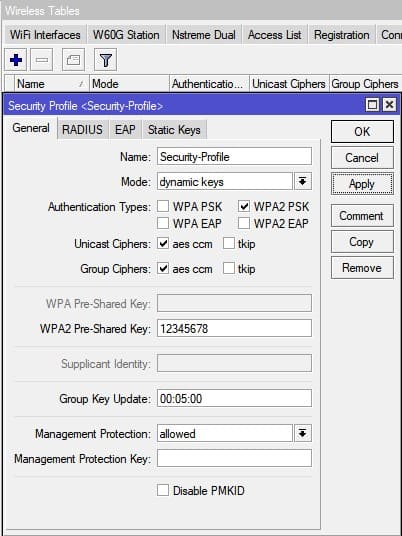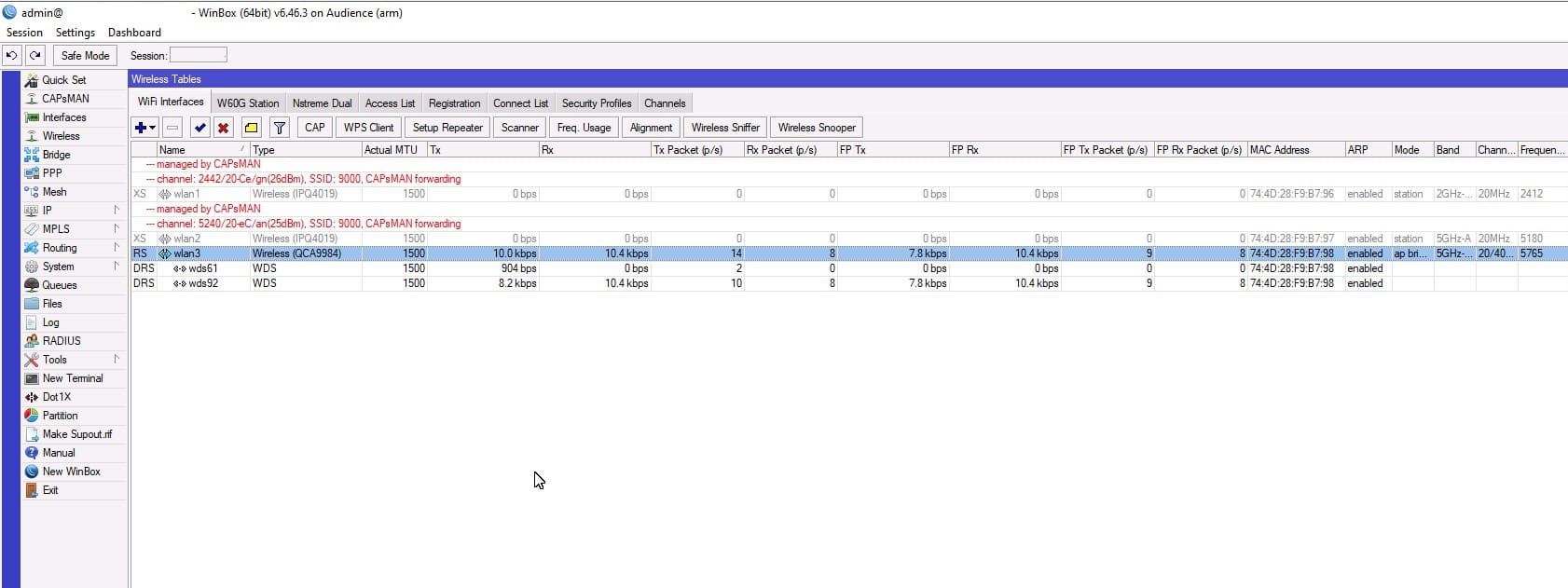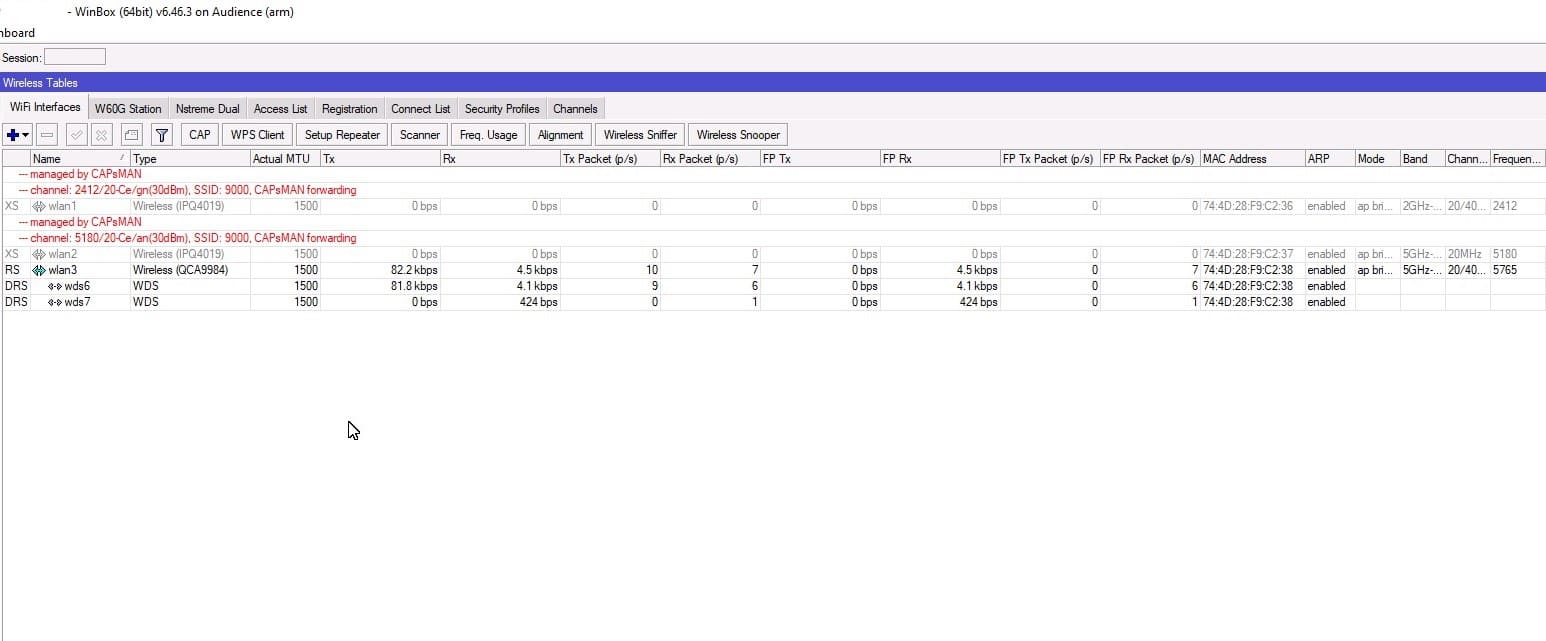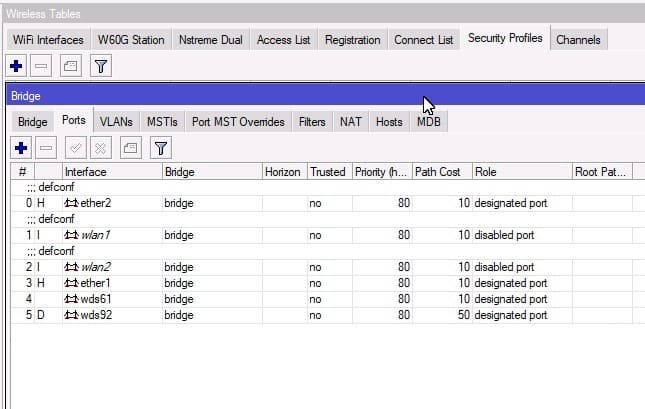- Бесшовный роуминг Wi-Fi MikroTik: от админа для чайников
- Кто нам поможет – CAPsMAN
- Важно – перед настройкой
- Базовая настройка
- Включение CAPsMAN
- Настройка модуля – управляющее устройство
- Точка доступа – управляющее устройство
- Точка доступа – клиенты
- Проверка
- Mash mikrotik как настроить
- CAPsMAN и MESH: FAQ по бесшовному WiFi
- Инструкции по настройке MikroTik
- Настройка Mesh сети на MikroTik Audience
- Как настроить Mesh систему на MikroTik Audience
- В интерфейсе wlan3 нужно задать одинаковое значение частоты
- В разделе WDS указать на создание динамических мостов и определением их в локальный Bridge
- Установка единого пароля WiFi для wlan3
- На MikroTik Audience-1
- На MikroTik Audience-2
- А локальный Bridge обретет вид
- adminse
- 3 комментариев к статье “Настройка Mesh сети на MikroTik Audience”
Бесшовный роуминг Wi-Fi MikroTik: от админа для чайников
Привет! Эта статья будет посвящена созданию бесшовного Wi-Fi MikroTik. Одно дело, когда ты ставишь дома простой усилитель или готовый MESH комплект – и оно все работает как дважды-два уже из коробки. Другое дело – поковыряться в настройках, дабы прокачать свой скил сисадмина. У Mikrotik на этот счет есть свой взгляд, и здесь все действительно классно.
Нашли ошибку? Есть способ проще? Важное замечание? Добро пожаловать в наши комментарии! Помоги будущим читателям найти ответ на свой вопрос.
Кто нам поможет – CAPsMAN
Для Микротика КАПсМЭН – настоящий супергерой. Они его даже рисуют вот так:
CAPsMAN – контроллер, который управляет точками доступа, и создает на их основе ту самую бесшовную сеть (в их терминологии популярно – бесшовный роуминг). Теперь, где бы вы ни были – будь-то в собственном замке, на виноградных плантациях, простом крестьянском коттедже или же в душном офисе, все точки доступа, управляемые этим контроллером, будут выглядеть как одна. Ваш смартфон или ноутбук больше не будет прыгать от одной точки к другой – все уже продумано за него.
Раньше подобную настройку можно было провести тоже без проблем – с помощью тех же MESH решений. Но с выходом CAPsMAN все изменилось – теперь пришла новая эра в центральном управлении сетью. В этой статье будет настроен центральный контроллер и две точки доступа, получающие всю информацию через него. Если нужно больше – все в ваших руках.
Для любителей чего подлиннее и с презентациями, предлагаю к просмотру следующее видео:
Важно – перед настройкой
Перед тем, как начать, привожу несколько важных тезисов, чтобы не было каких-то проблем:
- Перед началом работы обновите везде RouterOS – его поддержка появилась с версии 6.22rc7 (речь идет про версию v2 – на ранней останавливаться не будем, ибо здесь гораздо меньше багов).
- Необходимый уровень лицензии на устройствах – не ниже 4.
- Соединение в сеть контроллера идет через витую пару. При этом контролируемые точки можно соединять по витой паре в цепи между собой.
Вступление заканчиваем, самое время сходить на официальный сайт, и проверить обновления прошивок под свое оборудование! На процессе обновления здесь останавливаться не буду.
Базовая настройка
На моментах входа останавливаться не будем – все здесь грамотные. Если нет – ищите через поиск на нашем сайте нужные инструкции, или запросите их в комментариях. Для справки – никаких веб-интерфейсов, только WinBox. Переходим к базовой настройке роутера, который и будет управлять всеми точками доступа.
- На вкладке быстрой настройки переводим интерфейсы Ethernet в режим моста:
- Теперь, в теории, по-хорошему надо объединить все порты и Wi-Fi в единый мост – чтобы сторонние точки могли подключаться любым способом и видеть друг друга. Так и сделаем. Переходим во вкладку Interface и добавляем свой новый интерфейс:
- А теперь все что есть, через вкладку Ports завязываем на наш новосозданный интерфейс:
Действия повторить на главном роутере и на всех точках доступа в сети.
Управляющему роутеру здесь задали адрес 192.168.88.1. Остальные распределяем на свое усмотрение.
Включение CAPsMAN
Если вы успешно обновились до самой последней версии – обычно там уже все включено. Но для того, чтобы сократить лишние вопросы, нужно проверить, что модуль капсмэна был активирован.
Расположение: System – Packages – wireless-cm2 (в новых – просто wireless)
Активируем, перезагружаем, проверяем и переходим к непосредственной настройке.
Настройка модуля – управляющее устройство
Теперь идем в настройки нашего центрального роутера и начинаем остраивать наш контроллер.
- Там же переходим во вкладочку Channels, и задаем некоторые параметры Wi-Fi сети (задаем наш канал):
- Datapaths – выбираем наш созданный мост:
- Security – задаем пароль нашей сети Wi-Fi:
- Configuration – Wireless – режим работы, SSID, каналы передачи:
- Configuration – Channel – задаем здесь наш созданный канал.
- Configuration – Datapath – задаем наш созданный ранее Datapath.
- Configuration – Security – задаем наш созданный ранее Т.е. этими вкладками соединяем все созданное ранее в единую конфигурацию.
- Возвращаемся на уровень выше: CAPsMAN – Provisioning. Здесь зададим конфигурации развертывания нашей общей сети.
Настройки контроллера завершены, остается перейти к точкам доступа.
Точка доступа – управляющее устройство
Одно дело, что наш роутер MikroTik выступает контроллером, но бонусом он еще может сам создать точку доступа и быть частью единой сети. Настройкой этой точки мы и займемся здесь. Т.к. точка доступа и контроллер расположены на одном устройстве, то настройки будут немного различаться. Поэтому выносим это все в отдельный раздел.
Меню: Wireless – CAP – включаем, задаем адрес сервер и выбираем наш мост:
Все, эта точка управляется контроллером CAPsMAn:
Точка доступа – клиенты
Теперь переходим к клиентам. Тоже ничего особенно сложного.
Внимание! Перед этой процедурой не забудьте выполнить подготовительные мероприятия (писал выше) – обновить прошивки, включить модуль, задать IP. Остальное все сделает наш CAP.
Меню: Wireless – CAP – включаем, но вместо задания IP сервера, просто передаем интерфейсы, через которые он буде тискать контроллер CAPsMAn:
В настройках появляется сообщение об успешной активации CAPsMAn:
Проверка
Самое простое, что можно сделать – зайти в наш управляющий роутер и в меню CAP посмотреть подключенные устройства. Выглядит это примерно так:
На этом можно статью и заканчивать. Если вы хотели создать на базе этой сети свои отдельные правила DHCP, NAT или завести сюда интернет – пришло самое время, но эта статья не об этом. Так что удачной настройки! Но если вдруг что-то пойдет не так, пишите комментарии.
Источник
Mash mikrotik как настроить
Бесплатный чек-лист
по настройке RouterOS
на 28 пунктов
CAPsMAN и MESH: FAQ по бесшовному WiFi
Правила форума
Как правильно оформить вопрос.
Прежде чем начать настройку роутера, представьте, как это работает. Попробуйте почитать статьи об устройстве интернет-сетей. Убедитесь, что всё, что Вы задумали выполнимо вообще и на данном оборудовании в частности.
Не нужно изначально строить Наполеоновских планов. Попробуйте настроить простейшую конфигурацию, а усложнения добавлять в случае успеха постепенно.
Пожалуйста, не игнорируйте правила русского языка. Отсутствие знаков препинания и неграмотность автора топика для многих гуру достаточный повод проигнорировать топик вообще.
1. Назовите технологию подключения (динамический DHCP, L2TP, PPTP или что-то иное)
2. Изучите темку «Действия до настройки роутера».
viewtopic.php?f=15&t=2083
3. Настройте согласно выбранного Вами мануала
4. Дочитайте мануал до конца и без пропусков, в 70% случаев люди просто не до конца читают статью и пропускают важные моменты.
5. Если не получается, в Winbox открываем терминал и вбиваем там /export hide-sensitive. Результат в топик под кат, интимные подробности типа личных IP изменить на другие, пароль забить звездочками.
6. Нарисуйте Вашу сеть, рисунок (схему) сюда. На словах может быть одно, в действительности другое.
Есть большое желание создавать беспроводные сети с бесшовным переходом между точками (роумингом).
Есть старый добрый MESH. Есть свежезапиленый CAPsMAN. По описанию возможностей они в первом приближении похожи. Хочу разобраться, может кому ещё пригодится.
Для начала перечень источников:
Wi-Fi Mesh сети для самых маленьких
Manual:Interface/HWMPplus (MESH)
Wireless WDS Mesh
Развертывание единого Hotspot через Mesh на базе оборудования Mikrotik Routerboard
WareHouse wireless network based on Mikrotik Mesh
Очевидно, это и есть самое главное отличие от CAPsMAN, который определяется как набор точек доступа с единой управляющей головой.
Roaming Ability — возможность бесшовного перехода между точками — в MESH заявлена.
Для CAPsMAN она намечается, но в нынешней прошивке пока не доделана.
Если нужно единообразно управлять множеством точек, проще использовать The Dude.
Поэтому за CAPsMAN возьмусь когда он созреет, а в первую голову разберусь с MESH.
WDS Mesh — беспроводная распределённая ячеистая сеть. Это когда одна сеть создаётся и поддерживается множеством точек беспроводного доступа. Но при этом у сети нет центра, от работы которого зависят все остальные. При выходе из строя любой точки, трафик должен потечь другим путём в обход прорехи.
У такой сети два слабых места: шлюз в интернет и пропускная способность по WiFi.
Первая слабость устраняется добавлением второго шлюза с использованием VRRP. Если сеть сильно растянута, было бы верным сделать шлюзы с противоположных краёв нашей сети и направлять трафик в ближайший шлюз, так сократив паразитную прокачку и увеличив надёжность сети.
Мы можем соединить точки доступа двумя способами: по проводам и без проводов. Очевидно, что проводами во всех отношениях лучше: быстрее, надёжнее и т.д. Тут можно не боятся перегрузки сети. В конце концов, проложить гигабит.
Но если возможности протянуть провод нет, то на счету каждый байт. Особенно если трафик идёт к шлюзу через много промежуточных ячеек.
И тут так же существует два способа соединения точек: обычным WiFi или собственными протоколами компании Mikrotik Nstream и NV2.
Т.е. ячейки нашей сети перестают быть равны. Некоторые из них превращаются в точки доступа для всех остальных точек и распоряжается кому и когда вещать. Тут грань между MESH и CAPsMAN сильно истончается.
Вырисовывается следующая схема:
- пользователи подключаются к точкам вроде cAP 2n по WiFi;
- эти точки в свою очередь являются клиентами более серьёзных точек вроде 2011UiAS-2HnD, к которым подключаются по протоколу NV2.
- те же, в свою очередь, подключаются к шлюзу по проводам
Так мы сокращаем количество проводов и при этом не теряем в производительности сети.
Теперь вернусь к вопросу отказоустойчивости. Сиречь о запасных путях передачи данных, когда каждая точка связана с несколькими соседними. А связана она может быть, как мы знаем, тремя разными способами: WiFi, NStream/NV2, Ethernet. Мало того, что нужно явно указать, какой путь предпочитать, а какой будет в запасе, так ещё и появляются петли в маршруте.
В Ethernet-сетях разруливанием таких случаев занимется протокол Spanning Tree.
Для смешанных (Ethernet/WiFi) существует протокол Hybrid Wireless Mesh Protocol (HWMP).
Микротиковцы на его основе создали свой собственный (не совместимый) протокол HWMP+ который и следует использовать в таких сложных случаях с множеством дублирующих друг друга каналов:
Источник
Инструкции по настройке MikroTik
Настройка Mesh сети на MikroTik Audience
Одной из ярких новинок 2019г. был выпуск модели MikroTik Audience, которая позиционируется как Mesh система с быстрой установкой и масштабированием. Немножко WiKi:
Ячеистая топология (mesh-сеть) — сетевая топология компьютерной сети, построенная на принципе ячеек, в которой рабочие станции сети соединяются друг с другом и способны принимать на себя роль коммутатора для остальных участников. Данная организация сети является достаточно сложной в настройке, однако при такой топологии реализуется высокая отказоустойчивость. Как правило, узлы соединяются по принципу «каждый с каждым». Таким образом, большое количество связей обеспечивает широкий выбор маршрута трафика внутри сети — следовательно, обрыв одного соединения не нарушит функционирования сети в целом.
Принцип работы данной Mesh системы от MikroTik сводится к наличию третьего модуля WiFi, который работает на отдельной частоте в режиме моста. Это позволяет подключиться другому множеству устройств, тем самым объединяет их в единую сеть. Мощность передатчика 1600 мВт(усиление антенны 4.5 dbi) и это внушительный показатель, который на 100% уровня сигнала может пропустить до 1733 мб\с.
Как настроить Mesh систему на MikroTik Audience
Сетевая инфраструктура содержит стандратный набор устройств: маршрутизатор(роутеру), коммутаторы(свичти) и точки доступа WiFi. Управлением WiFi занимается контроллер “бесшовного роуминга” CAPsMAN. Точки доступа будут подключаться между собой через модуль wlan3, а wlan1 и wlan2 будут переданы под управление CAPsMAN, расположенного на центральном маршрутизаторе(роутере) MikroTik RB4011iGS+5HacQ2HnD-IN.
Для настройки Mesh системы на MikroTik Audience будут упущены следующие настройки:
В исходной позиции должна оказаться точка доступа MikroTik Audience, которая полноценно работает в качестве точки доступа WiFi через локальный порт Ethernet. А Mesh сеть должна заменить Ethernet подключение на беспроводной мост(один мост на каждую соседнюю точку доступа). Данный пример будет отображать взаимодействие 3-ёх MikroTik Audience.
В интерфейсе wlan3 нужно задать одинаковое значение частоты
В разделе WDS указать на создание динамических мостов и определением их в локальный Bridge

Если требуется явная привязка Mesh устройства по MAC адресу необходимо выбрать статический режим, с последующим добавлением WDS моста.
Установка единого пароля WiFi для wlan3
Со стороны второй точки доступа MikroTik Audience нужно выполнить аналогичные действия. После успешной настройки динамические мосты Mesh будут созданы.
На MikroTik Audience-1
На MikroTik Audience-2
А локальный Bridge обретет вид
Есть вопросы или предложения по настройке Mesh в MikroTik Audience? Активно предлагай свой вариант настройки! Оставить комментарий →
adminse
3 комментариев к статье “Настройка Mesh сети на MikroTik Audience”
MikroTik как всегда со своими заморочками, даже кнопку добавили, но она почему-то не работает. Вот обратите внимание на Tplink Deco, даже ПК не нужен. WiFi настраивать со смартфона. И тот же Mesh, только настройки в 100 раз легче.
Ну то візьми TP-Link і не стогни, і не забудь потім прикрутити туда WIFI WPA2-ENT + QoS + guest network
MikroTik Audience это бомба, а не роутер. Установил в доме 4 таких точки и ни каких проводов. Сначала начал с самостоятельной настройки, но потом бросил и обратился в тех. поддержку. Сигнал добивает даже на улицу!
Источник